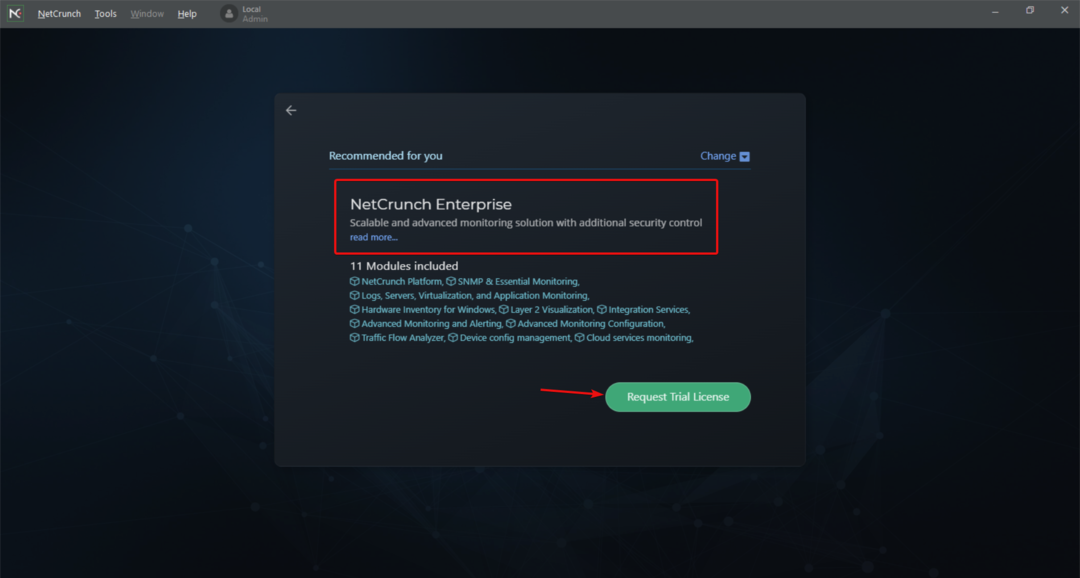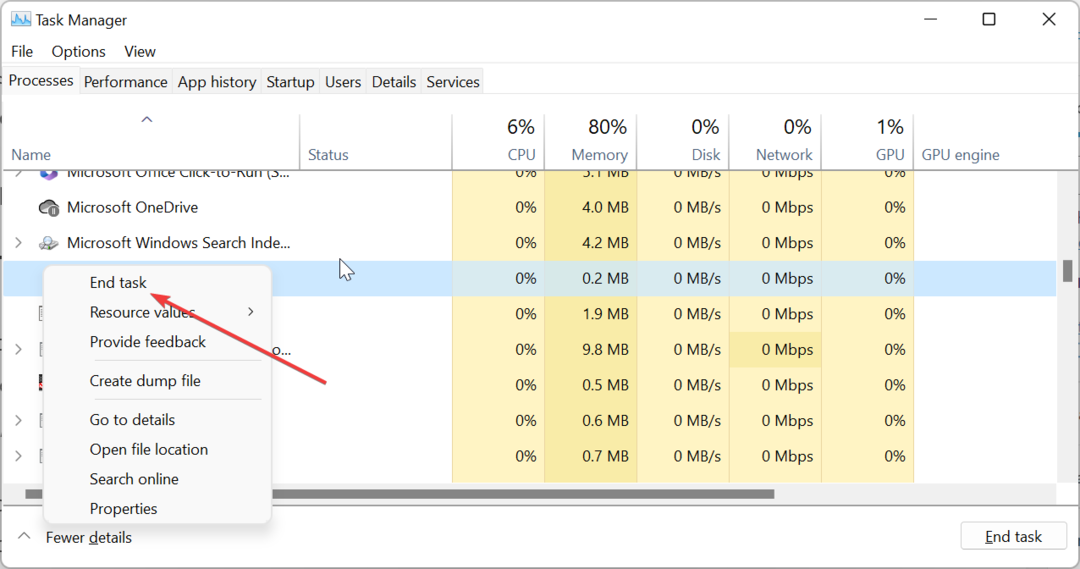Nadzor mreže je imperativ za zaštitu vašeg poslovanja
- NetCrunch je vrhunski mrežni softver za nadzor bez agenta s preko 650 predložaka za nadzor uređaja i aplikacija.
- Ovo rješenje također nudi podršku za praćenje promjene konfiguracije preko 180 popularnih uređaja, uključujući znanstvene uređaje i senzore.
- U ovom članku govorimo o novim značajkama NetCruncha 12 kao i o tome kako ga nabaviti i instalirati.
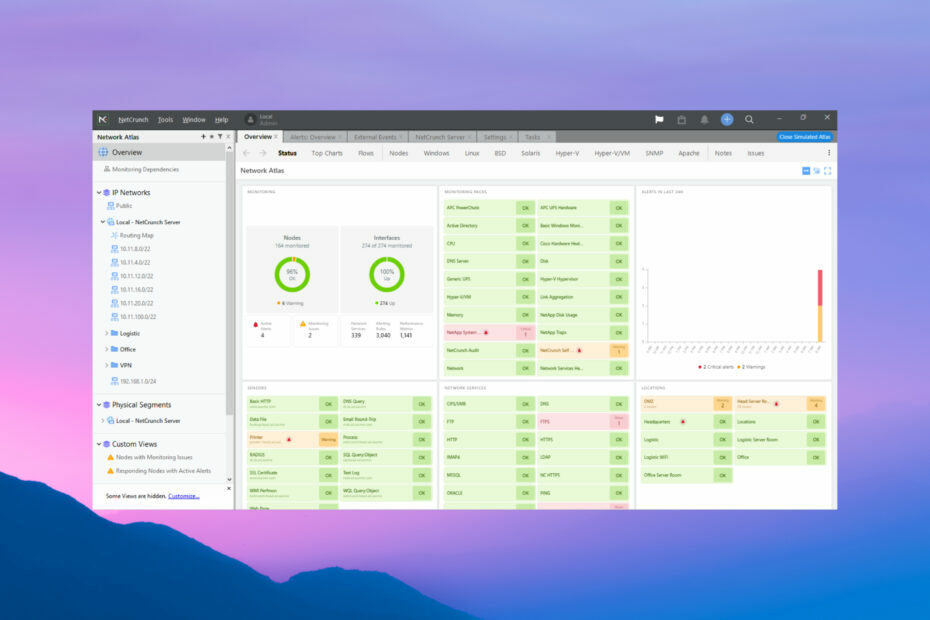
NetCrunch je vrhunski mrežni softver za nadzor bez agenta s više od 650 predložaka za nadzor spremnih za primjenu za razne vrste hardvera i aplikacija.
Ovo rješenje također nudi podršku za praćenje promjena konfiguracije više od 180 popularnih uređaja, uključujući znanstvene uređaje i senzore.
U ovom članku govorimo o novim značajkama NetCruncha 12 kao i o tome kako ga nabaviti i instalirati.
Vaša mreža i imovina povezana s njom okosnica su vašeg poslovanja, a NetCrunch je jedno od onih rješenja koja vam pomažu da bolje spavate znajući da je sve u redu.
U današnje vrijeme nije dovoljno paziti na svoje poslužitelje i krajnje točke. To je zato što možda imate virtualne komponente i mrežne uređaje koji se također mogu iskoristiti.
Zato ćemo ovdje govoriti o softveru sa širokim rasponom alata za nadzor s mogućnostima koje nadilaze tipičnu mrežnu opremu.
Kako mi NetCrunch 12 može pomoći u nadzoru mreže?
NetCrunch je moderan, elegantan alat za nadzor bez agenta i upozoravanje računalnih mreža,
prometa i bilo koji uređaj, senzor, uslugu ili aplikaciju koja je dio takve mreže.
Prekrasna mrežna vidljivost koja se lako može prilagoditi i proširiti. Unaprijed definiran, spreman za korištenje
nadzorni predlošci za više od 650 uređaja i aplikacija.
Ovo rješenje nudi više od 20 integracija s najpopularnijim službama za pomoć i alatima za suradnju za jednostavno dijeljenje podataka.
Softver može nadzirati sve što je povezano s IP-om i počinje prikupljati podatke za samo nekoliko minuta jer je postavljanje jednostavno i bez agenata.
Sve što trebate učiniti je postaviti pravila i uvjete upozorenja kako bi vas mogao upozoriti na sve moguće probleme.
Nova, NetCrunch 12 verzija nudi puno novih značajki i mogućnosti. Pogledajmo neke od njih u nastavku.
Koje su najbolje značajke NetCruncha 12?
1. Redizajnirane i poboljšane mrežne karte i prikazi
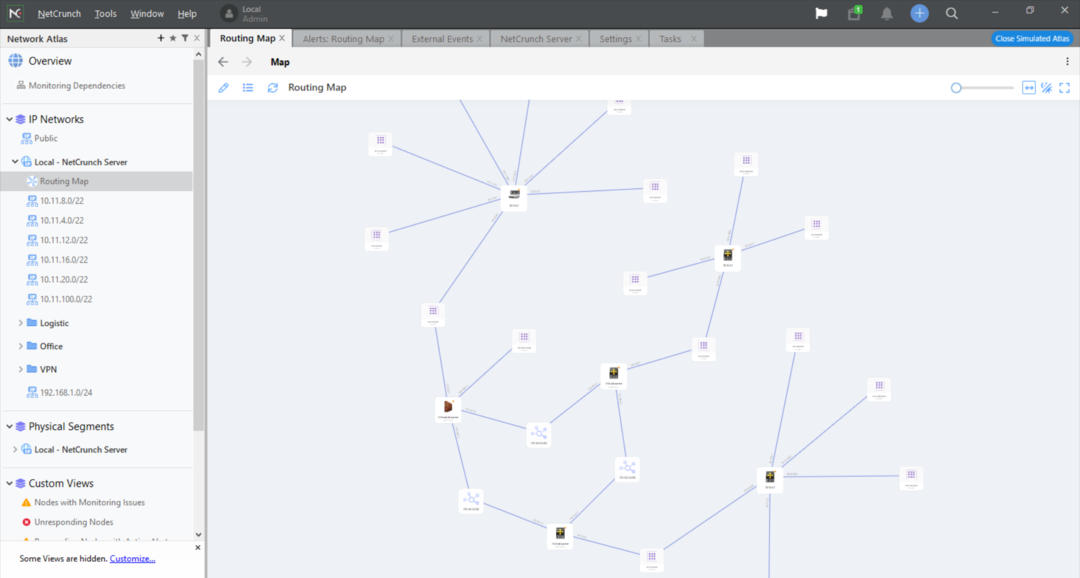
NetCrunch vam sada prikazuje automatske mape topologije mreže i mape rutiranja koje se mogu jednostavno uređivati pomoću miša.
Također ima nove nadzorne ploče i dijagrame, nove prilagođene poglede s widgetima, dijagramima i statistikama, sve u novom modernom izgledu.
Možete vizualizirati bilo koji proces koji je dio vaše mreže i napraviti prikaz elemenata relevantnih za određeni administratorski posao ili lokaciju. I da, tu je i tamni način rada za sve poglede.
Znamo koliko je važno objasniti situaciju i kako se nositi s njom. Ali NetCrunch također nudi sve alate za izradu točnog i sveobuhvatnog izvješća.
2. Obnovljena ploča statusa mrežnih usluga
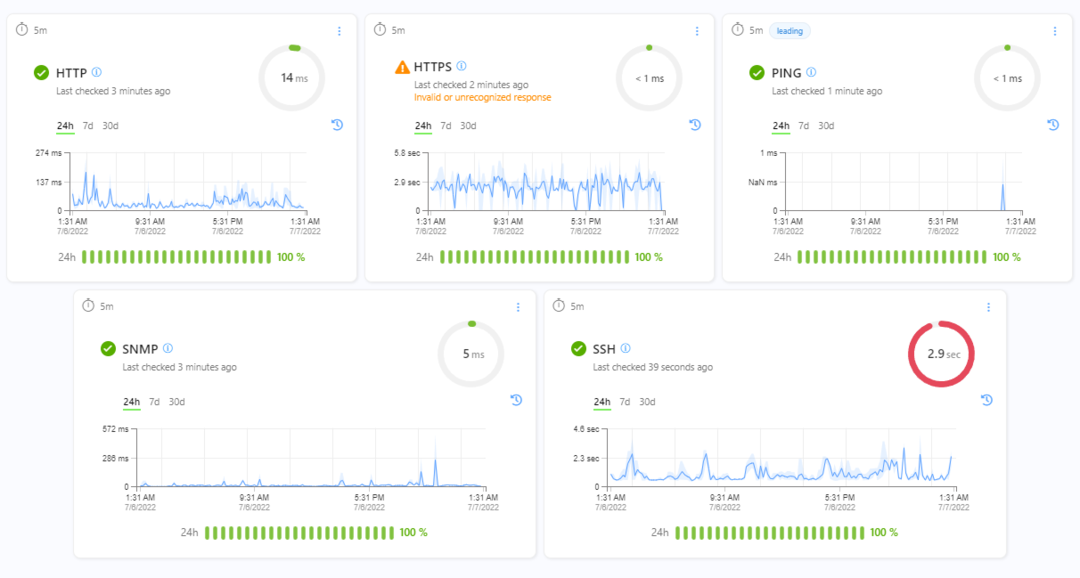
Novi 2. Obnovljeni prozor statusa mrežnih usluga ima čišći pristup sadašnjoj mrežnoj metrici.
Ovdje ćete vidjeti sve usluge, njihovu izvedbu i status dostupnosti (uptime), sve podatke koji su vam potrebni.
3. Novi monitor konfiguracije uređaja
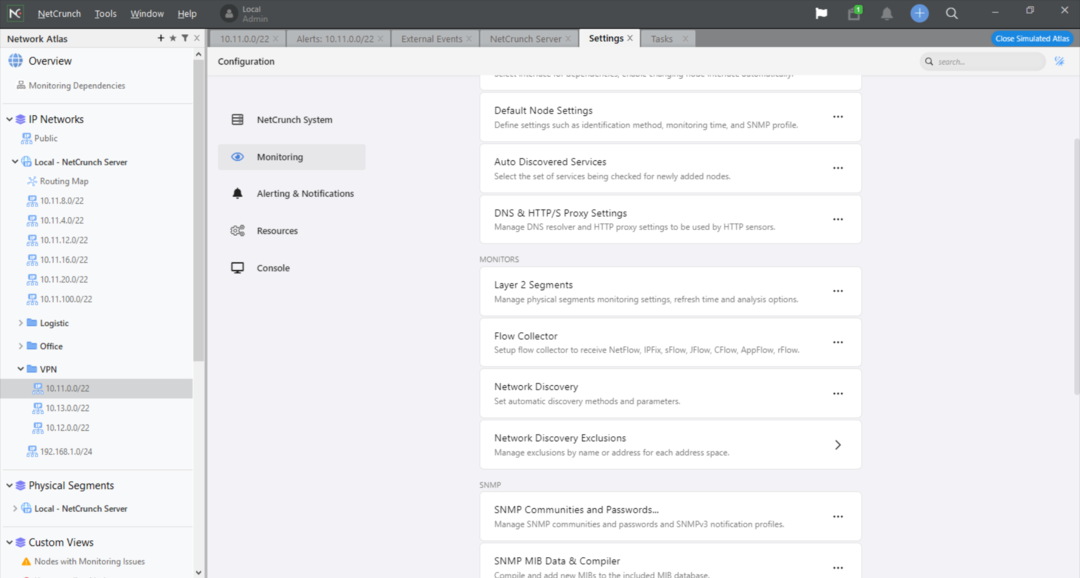
Novi monitor konfiguracije uređaja pomaže vam u praćenju promjena konfiguracije kako biste otkrili neovlaštene
operacijama ili pogreškama i spriječiti posljedične zastoje.
Sadrži više od 180 profila spremnih za najpopularnije uređaje, plus jednostavan uređivač za definiranje novih profila kada je potrebno.
Drugim riječima, ako bilo koji od vaših uređaja promijeni konfiguraciju ili ga je netko petljao, odmah ćete znati.
4. Novi predlošci za više od 30 usluga u oblaku
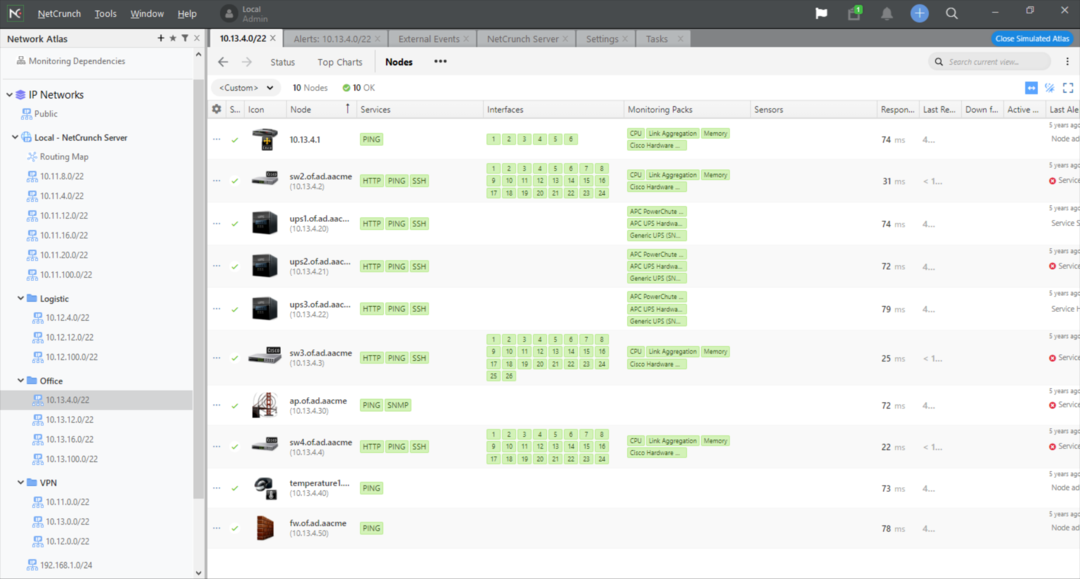
Tako je! Ne samo da možete nadzirati svoje fizičke uređaje, već također omogućuje praćenje performansi
ključnih usluga u oblaku koje koristi vaša tvrtka.
To uključuje usluge Azure i AWS, ali i pogone u oblaku, Google Analytics, usluge Microsoft 365, pa čak i Zoom.
U osnovi, NetCrunch pruža najbolji nadzor hibridne mreže bez agenta za lokalne mreže i usluge u oblaku.
5. Nova nadzorna ploča poslužitelja
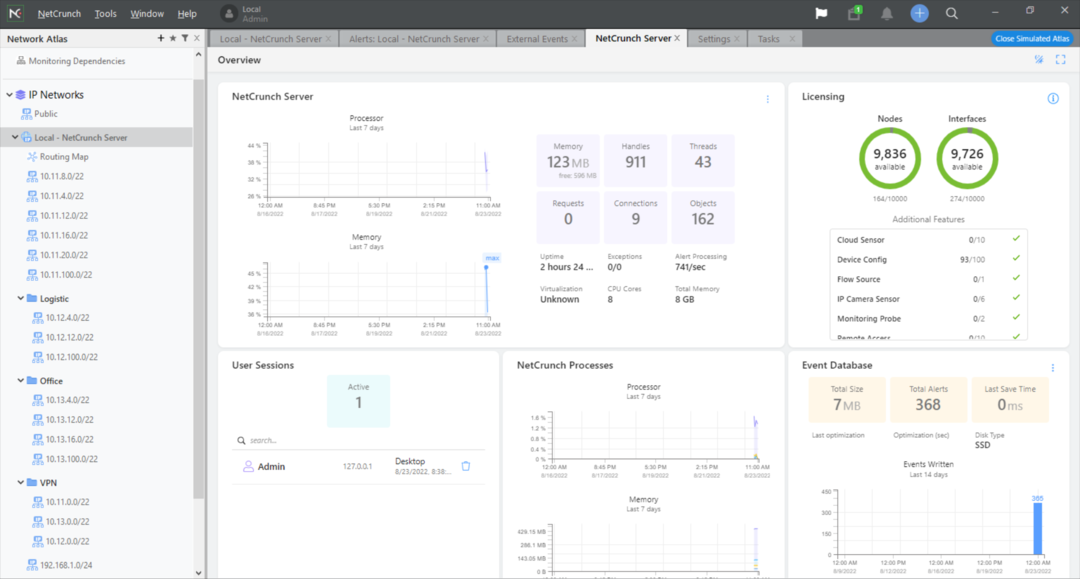
Nadzorna ploča poslužitelja tvrtke NetCrunch nudi najčišći i najopsežniji prikaz bilo kojeg aspekta vašeg poslužitelj za praćenje kako biste bili sigurni da ste dodijelili dovoljno resursa za prikupljanje i obradu svih vaših podaci praćenja.
Naravno, najvažniji dio je prikazivanje razine korištenja resursa, uključujući čvorove i sučelja koja nadzirete.
Međutim, nadzorna ploča također prikazuje bazu podataka događaja i ako se pomaknete prema dolje, vidjet ćete i sve zapisnike.
5. Sigurnosno kopiranje i vraćanje
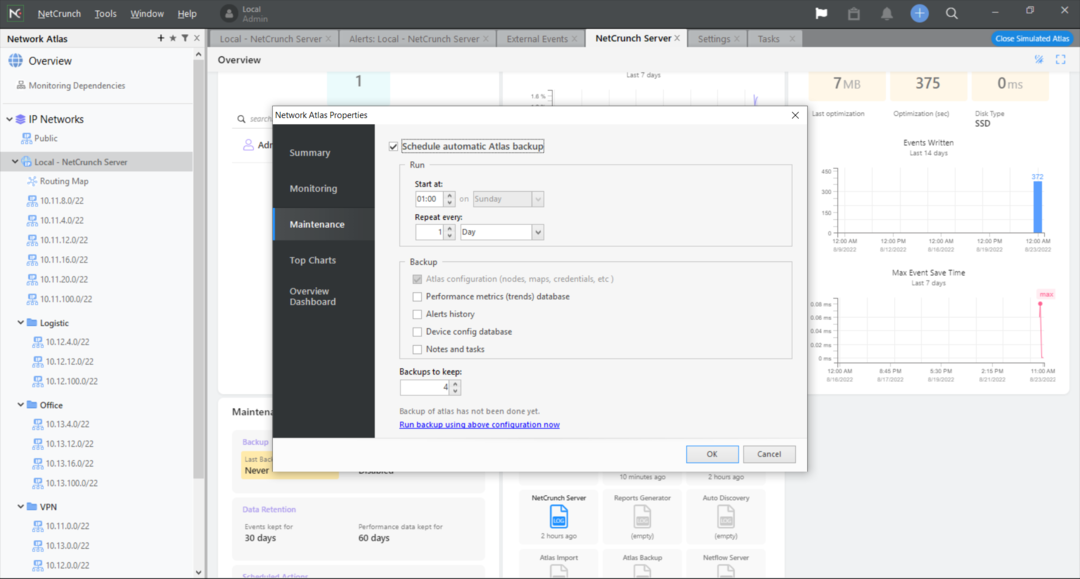
Nakon što sve konfigurirate, možete zakazati i automatsko sigurnosno kopiranje Atlas poslužitelja.
Izrada sigurnosnih kopija može biti česta kao svakih sat vremena i možete točno odabrati što želite spremiti i koliko kopija zadržati.
U slučaju problema, lako je odmah vratiti poslužitelj i vratiti ga kao novog, kad god želite.
Kako mogu brzo instalirati i postaviti NetCrunch 12?
- Nakon što posjetite NetCrunch stranica za preuzimanje i preuzmite softver, možete započeti instalaciju.
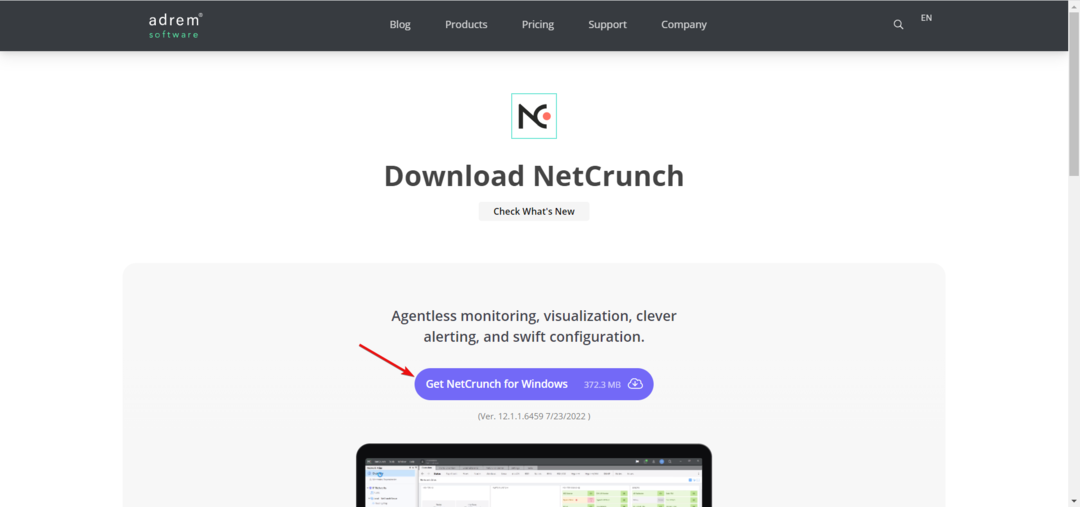
- Pročitajte i prihvatite licencni ugovor, a zatim pritisnite Sljedeći.
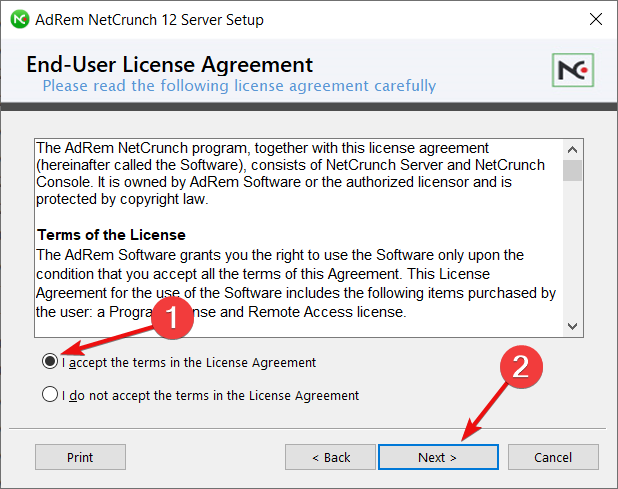
- Odaberite stazu instalacijske mape, zatim kliknite Sljedeći.
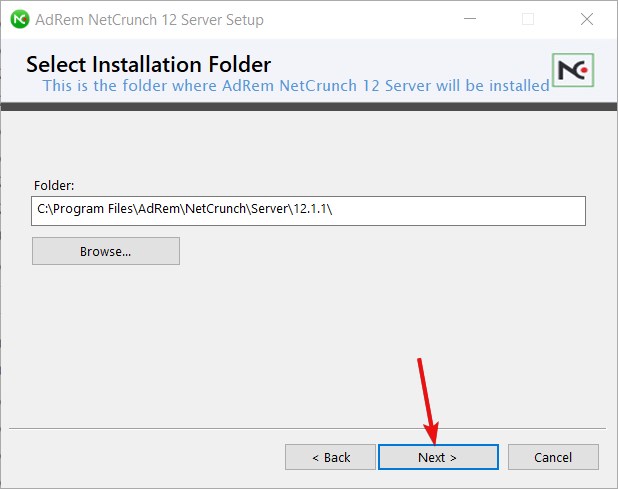
- Sada odaberite mapu u koju želite pohraniti podatke poslužitelja. Prema zadanim postavkama softver predlaže ProgramData mapu, ali je možete promijeniti mjestom na zasebnom pogonu.

- Zatim odaberite lozinku za NetCrunch poslužitelj i pritisnite Sljedeći.

- Odaberite priključak za web poslužitelj i označite Koristite SSL okvir kako bi internetska veza bila sigurna.
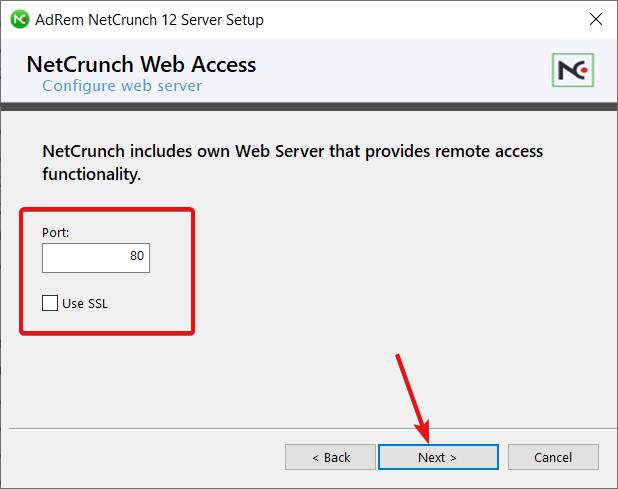
- Na kraju, pritisnite Instalirati gumb za početak instaliranja Atlas poslužitelja.
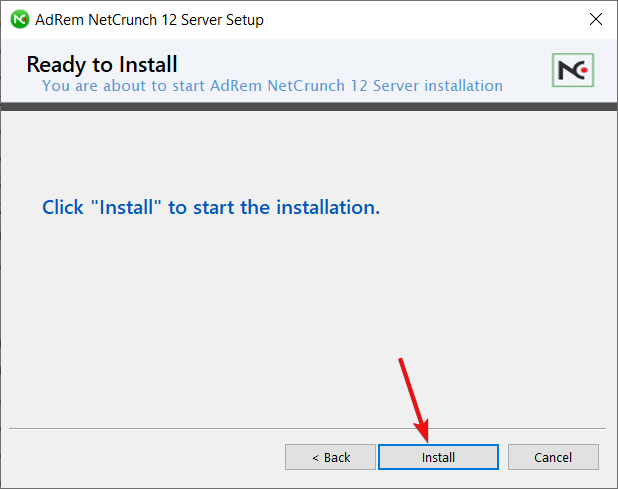
- Nakon nekoliko minuta, poslužitelj će biti instaliran. Klikom na Završi pokrenut će NetCrunch konzolu.
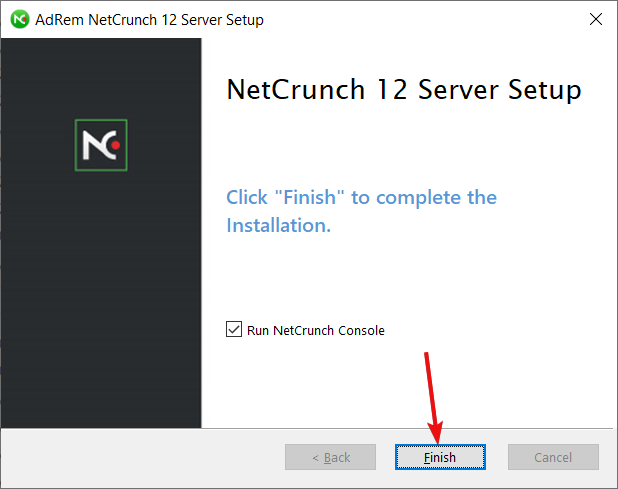
- Sada možete ili instalirati licencu ako ste je već kupili ili pogoditi Nastaviti.
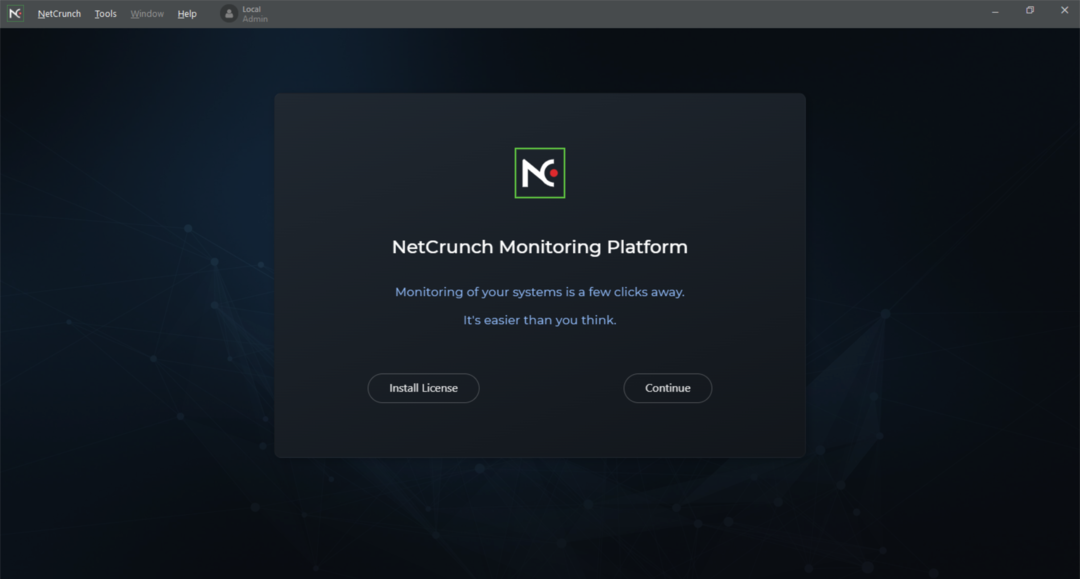
- Ako ste odabrali drugu opciju, morate stvoriti novi račun ili se prijaviti sa svojim Google računom.

- Sada će se od vas tražiti da provjerite koja područja trebate nadzirati.
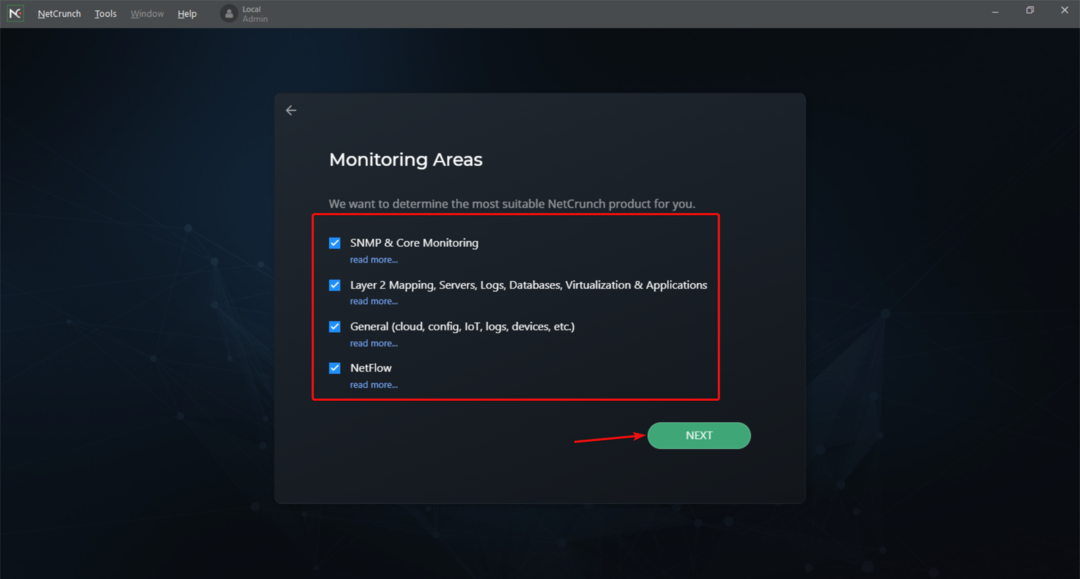
- Na temelju vašeg odabira, preporučit će vam se NetChunch plan koji vam više odgovara. Budući da smo odabrali sve značajke, moramo testirati opciju NetCrunch Enterprise.

- Nakon nekoliko sekundi aktivirat će se probna licenca i sada možete izraditi vlastiti mrežni atlas ili odabrati Simulirani atlas da biste otvorili demonstracijski atlas.
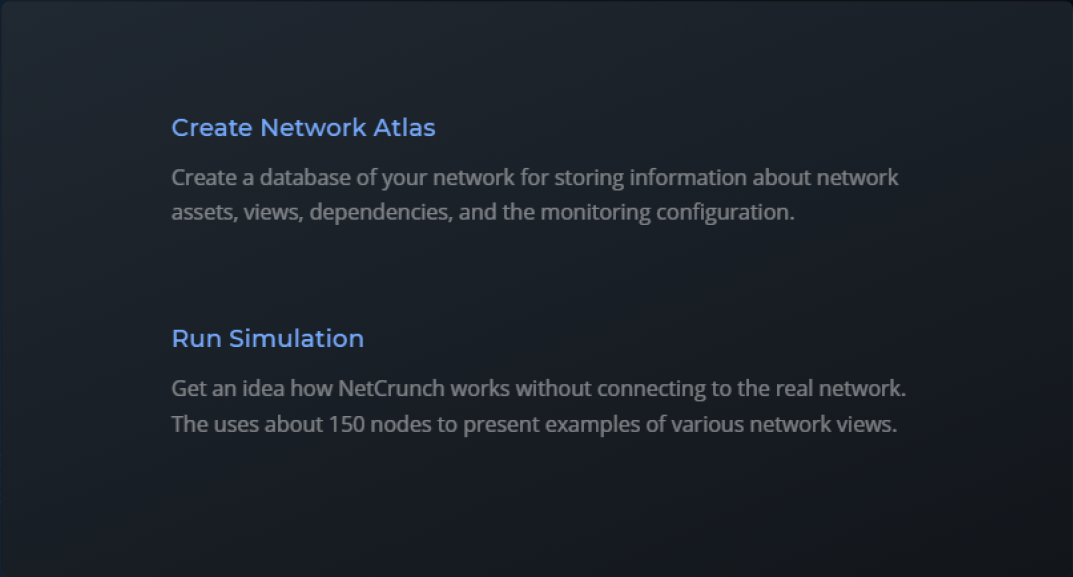
Kako mogu stvoriti mrežni Atlas?
- Postoje dva načina da NetCrunchu odredite koje elemente svoje mreže želite otkriti, dodati i započeti s nadzorom.
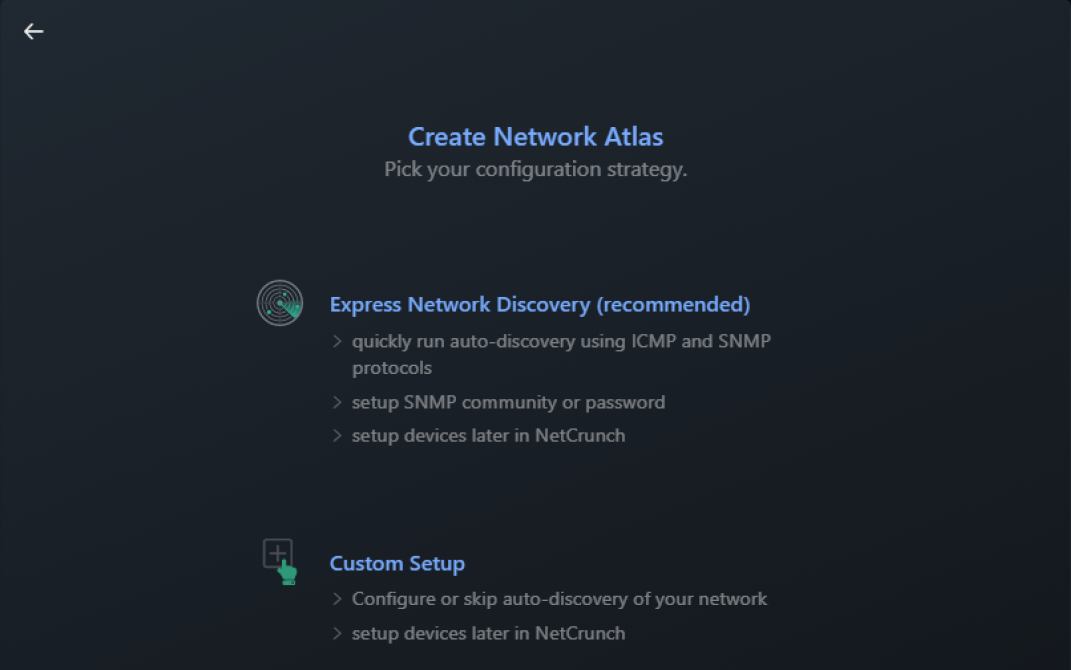
- Skeniranje mreže u ovoj se opciji izvodi pomoću ICMP i SNMP protokola. Kliknite na Pokrenite mrežno otkrivanje.

- Početno skeniranje može trajati oko 1-2 minute (u našem slučaju otkrivanje oko 430 uređaja trajalo je 45 s).
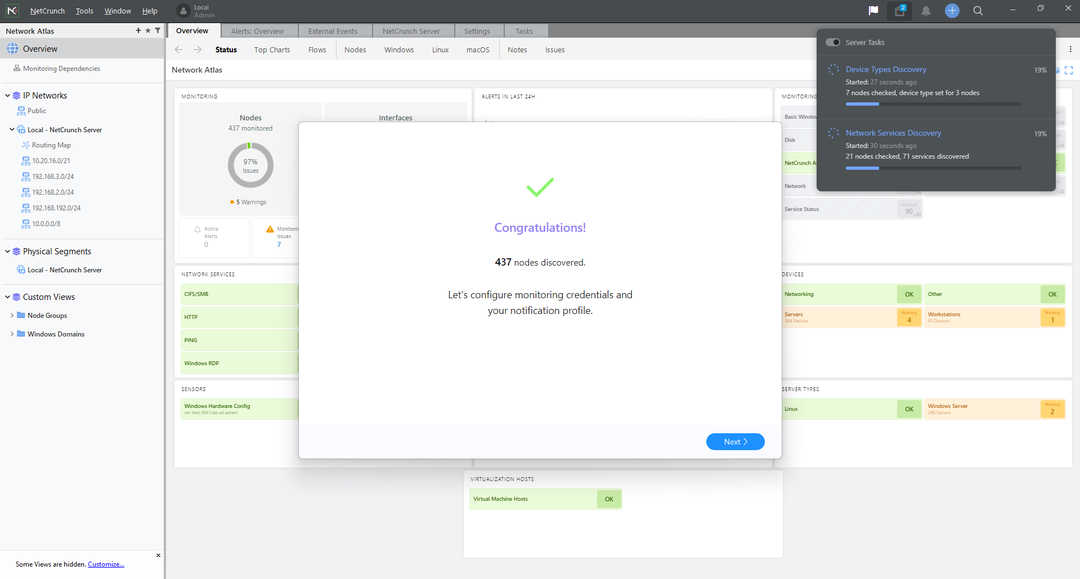
- Sljedeći korak je unos vjerodajnica u otkrivene operativne sustave kako bi ih NetCrunch mogao nadzirati.

- A ako pronađe Linux čvorove, morat ćete učiniti isto za njih.
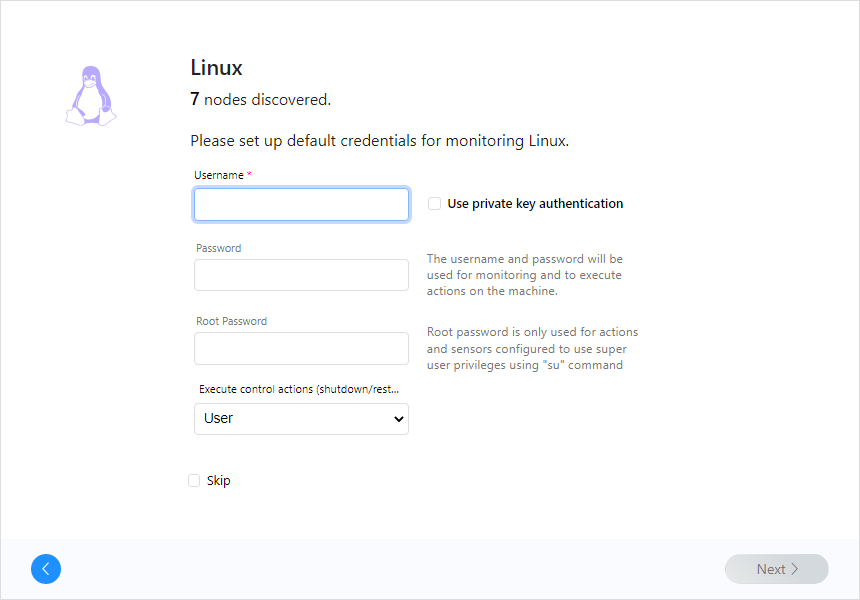
- SNMP je važan za nadzor mrežnih uređaja – preporuča se unijeti sve SNMP zajednice koje se koriste jer je to najbrži način za početak nadzora svih njih.

- Posljednji korak je potvrditi zadanu skriptu upozorenja koju će koristiti NetCrunch kao odgovor na bilo koji događaj koji želite pratiti u svojoj mreži. Svi se događaji prema zadanim postavkama spremaju u bazu podataka i kao što možete vidjeti dolje, prikazat će obavijesti na radnoj površini samo za kritična upozorenja.

- Klik Završi i to je učinjeno.
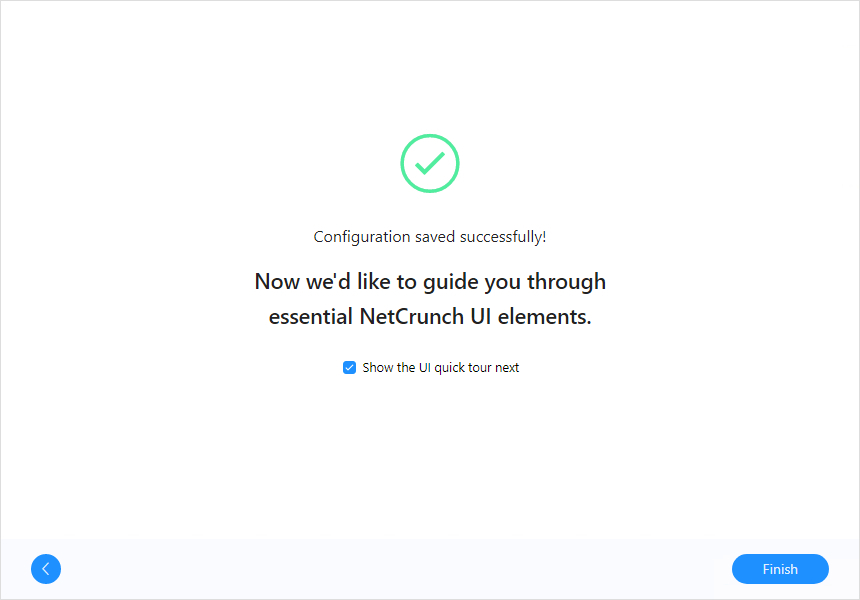
- Sada se mreža nadzire, metrike se prikupljaju i upozorenja generiraju.

- Ali možete testirati NetCrunch čak i ako niste spojeni ni na jednu mrežu odabirom Pokreni simulaciju opcija kada pokrenete NetCrunch konzolu.
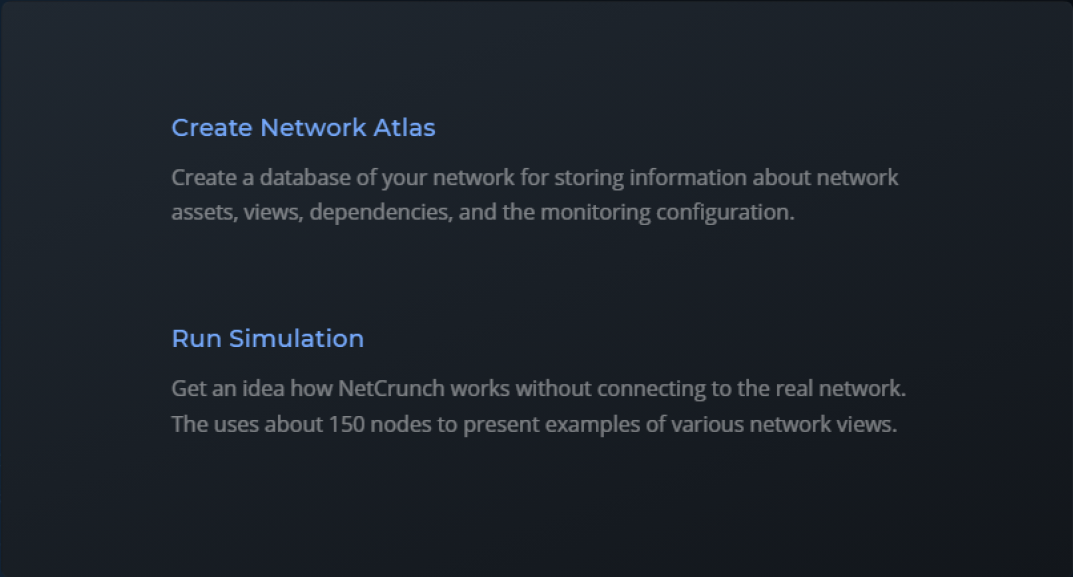
Na primjer, ako ste kod kuće ili putujete i želite iskusiti kako je to koristiti NetCrunch za praćenje – možete se prebaciti na mod simuliranog atlasa.
Uključuje simuliranu mrežu s uređajima, prometom i upozorenjima – možete je testirati, promijeniti konfiguraciju upozorenja i podešavati bilo što bez brige da možete oštetiti bilo što u stvarnom mreža.
Možete zatvoriti Simulirani Atlas ako se želite vratiti na stvarnu mrežu. Možete testirati NetCrunch u svojoj mreži 30 dana, ali AdRem može produžiti probu na zahtjev.
Kao što ste vjerojatno primijetili, za složeno rješenje za nadzor kao što je NetCrunch, instalacija je bila lagana.
U svakom slučaju, NetCrunch 12 donosi mnogo novih značajki i popravaka. Istaknuli smo samo neke od njih, ali možete provjeriti potpune bilješke o izdanju i provjerite sva nova poboljšanja.
Želimo dodati da NetCrunch koristi ugrađenu SQL bazu podataka za događaje, tako da nije potreban dodatni poslužitelj. Također koristi zasebne pohrane temeljene na datotekama za trendove i stanje programa.
Koja je cijena NetCruncha?
Na temelju broja čvorova i sučelja, ali i usluga, postoje tri fleksibilna plana:
➡ NetCrunch Essentials
Ovaj je plan prilagođen klijentima koji trebaju pratiti vrijeme neprekidnog rada usluga, propusnost i bilo koji SNMP uređaj.
Evo nekih od njegovih uključene značajke:
- Praćenje propusnosti
- Mapa usmjeravanja, VLAN i mapiranje portova
- SNMPv1,2c, 3, MIB baza podataka i kompajler
- 110+ paketa za praćenje
- Praćenje neprekidnog rada, Cisco IPSLA
- 1 godina čuvanja podataka
- 1 godina nadogradnji i standardna podrška
- 3 Veze za daljinski pristup
➡ NetCrunch Professional
Ovo je opsežan paket sa stotinama ciljeva praćenja za vaše široke potrebe.
Evo nekih od njegovih uključene značajke, povrh bitnih stvari:
- Poslužitelji i praćenje virtualizacije
- Karte sloja 2
- Nadzor dnevnika (tekst, syslog, zamke, itd.)
- 260+ paketa za praćenje
- 130+ senzora (WMI, IPMI, SQL, itd.)
- Napredna uvjetna upozorenja
- Active Directory integracija
- 1 senzor IP kamere
➡ NetCrunch Enterprise
To je kompletan plan, sa svim uslugama koje su potrebne organizacijama. Sadrži dodatnu sigurnosnu kontrolu i podršku.
Evo nekih od njegovih uključene značajke, povrh onih u licenci Professional:
- Analizator protoka (NetFlow, sFlow, itd.)
- Log Analytics
- Dnevnik aktivnosti
- Predlošci pametnog nadzora
- Čvor poslovnog statusa
- Neograničeno zadržavanje podataka
- 1 sonda za praćenje
- 10 Veze za daljinski pristup
- 10 senzora oblaka
- 100 konfiguracijskih senzora
Sve što trebate učiniti je shvatiti koje su vaše točne potrebe i odabrati pravi plan za vaše poslovanje.
⇒ Nabavite NetCrunch
- Pros
- Jednostavno i sveobuhvatno korisničko sučelje
- Preko 650 predložaka za praćenje
- Nadzire sve vaše mrežne i usluge u oblaku
- Jedna nadzorna ploča za sve mrežne aktivnosti
- Jednostavan za instalaciju i postavljanje
- Nema potrebe za instaliranjem agenata za nadzor
- Sigurnosno kopirajte i vratite svoj Atlas poslužitelj
- Protiv
- Nema aplikacije u oblaku
Završne bilješke
NetCrunch je daleko najbolji alat za nadzor mreže na koji smo do sada naišli. I to uglavnom zato što radi mapiranje i praćenje bez potrebe za agentima.
Većina drugih takvih rješenja oduzima puno vremena samo zato što trebate instalirati agente za nadzor na svoje uređaje.
I ne samo to, NetCrunch nudi neusporedivu podršku za bilo koji uređaj s IP-om, ali i usluge u oblaku.
A u svojoj najnovijoj verziji, NetCrunch 12 nudi podršku za više od 180 popularnih uređaja, svi spremni za korištenje.
Povrh svega, značajka sigurnosnog kopiranja i vraćanja osigurava da sva vaša pravila, politike i postavke budu sigurno pohranjene svaki put.
Uz to, preporučujemo da testirate ovaj alat 30 dana bez potrebe za kreditnom karticom i da se uvjerite.
Mogao bi vas također zanimati naš popis uključujući najbolji alati za pregled događaja mrežnog dnevnika da biste dobili druge prijedloge.
Jeste li već isprobali NetCrunch? Ispričajte nam svoje iskustvo u odjeljku s komentarima u nastavku.
![5 najboljih alata za nadzor mreže otvorenog koda [Bonus: AD alat]](/f/aa7361e51459003f8fed49fc0c3e91dc.png?width=300&height=460)